XINSTALLIEREN, INDEM SIE AUF DIE DOWNLOAD-DATEI KLICKEN
- Laden Sie das PC-Reparaturtool Restoro herunter das kommt mit patentierten Technologien (Patent vorhanden Hier).
- Klicken Scan starten um Windows-Probleme zu finden, die PC-Probleme verursachen könnten.
- Klicken Alles reparieren um Probleme zu beheben, die die Sicherheit und Leistung Ihres Computers beeinträchtigen.
- Restoro wurde heruntergeladen von 0 Leser diesen Monat.
Unter Windows, wenn Sie permanent löschen B. eine wichtige Datei, selbst aus dem Papierkorb, ist es durchaus möglich, diese Datei wiederherzustellen, solange sie zwischen dem Löschen und Ihrem Wiederherstellungsversuch nicht überschrieben wird. Das liegt daran, dass die Datei nie wirklich gelöscht wird und Windows lediglich mitgeteilt wird, dass der von der Datei belegte Speicherplatz bei Bedarf zum Überschreiben verfügbar ist. In diesem Fall a
kostenloses Tool, mit dem Sie Daten wiederherstellen können ist alles, was erforderlich ist.Dies ist jedoch offensichtlich nicht gut, wenn Sie eine persönliche oder private Datei dauerhaft löschen möchten, da jeder einfach versuchen könnte, sie wiederherzustellen. Sobald eine gelöschte Datei überschrieben wurde, ist es sehr schwierig, sie wiederherzustellen, und es wären professionellere Methoden erforderlich, um alle lesbaren Daten wiederherzustellen.
Es gibt verschiedene Möglichkeiten, gelöschte Dateien zu überschreiben. Wenn du Verkaufen Sie Ihr Laufwerk oder geben Sie es an jemand anderen weiter, es muss vollständig gelöscht werden, damit nichts mehr übrig bleibt, was vom neuen Besitzer wiederhergestellt werden kann. Sie können die gelöschten Daten auch von einem aktuellen Laufwerk löschen, indem Sie den gesamten freien Speicherplatz löschen. Dann gibt es noch die Methode, über die wir hier sprechen: Sie besteht darin, die Datei oder den Ordner vollständig zu überschreiben und zu löschen, während Sie fortfahren.
Diese Methode ist die schnellste und sicherste, da die Dateien sofort gelöscht werden und erst dann in einem wiederherstellbaren Zustand verbleiben, wenn Sie sich das nächste Mal entscheiden, den freien Speicherplatz auf dem Laufwerk zu löschen. Hier sind 10 kostenlose Tools, mit denen Sie Ihre Dateien sicher löschen oder „schreddern“ können, sodass sie nicht mehr wiederhergestellt werden können. Alle Tools wurden unter Windows 10 und 7 64-Bit getestet.
Wichtiger Hinweis: Das dauerhafte Löschen von Dateien sollte mit Vorsicht erfolgen, da Sie eine einmal gelöschte und überschriebene Datei selbst mit einer Wiederherstellungssoftware nicht wiederherstellen können.
Beste Software zum dauerhaften Löschen von Dateien
- BitRaser-Dateilöscher – Beste Software zum dauerhaften Löschen insgesamt
- EaseUS - Am besten Vielseitig Software zur dauerhaften Datenlöschung
- WipeFile - Am besten Sicher Tool zum dauerhaften Löschen von Dateien
- HardWipe – Bestes Tool zum dauerhaften Löschen von Dateien für Tragbare Speichermedien
- Permadelete - Am besten Open Source Software zum dauerhaften Löschen von Dateien
- Alternativer Aktenvernichter - Am besten Benutzerfreundlich Tool zum dauerhaften Löschen von Dateien
- Aktenvernichter – Bestes Werkzeug für Löschen und Überschreiben Daten dauerhaft
- Blanko und sicher - Am besten Flexibel Tool zum dauerhaften Löschen von Daten
- Radiergummi – Beste Software zum Löschen Sensible Dateien Permanent
- Zer0 - Am besten Multifunktional Tool zum dauerhaften Löschen von Dateien
- DP-Wipe - Am besten Praktisch Tool zum dauerhaften Löschen von Dateien
- Löschen - Am besten Befehlsbasiert Tool zum dauerhaften Löschen von Dateien
1. BitRaser-Dateilöscher – Beste Software zum dauerhaften Löschen insgesamt

- Betriebssystem: Windows, Mac und Linux
- Preise: Kostenlos, Premium
- Entwickler: Stellar Information Technology Pvt. GmbH.
Der BitRaser-Dateilöscher ist ein leistungsstarkes Tool zum dauerhaften Löschen vertraulicher Dateien auf Ihrem Computer. Die Software überschreibt Ihre Daten mehrfach und macht so den Zugriff Dritter auf die gelöschten Dateien unmöglich. Sie können das Tool auch zum Löschen von Ordnern, Internetverlauf und Systemspuren verwenden.
Die BitRaser-Software nutzt über 27 Datenlöschstandards und ist damit eines der zuverlässigsten Tools auf dem Markt. Mit der Software können Sie je nach Ihren individuellen Anforderungen benutzerdefinierte Aufgaben ausführen. Sie können beispielsweise einzelne Dateien löschen, freien Speicherplatz auf dem Schreibtisch freigeben oder das Laufwerk vollständig löschen. Das Löschtool ist mit verschiedenen Betriebssystemen kompatibel, darunter Windows, Mac, iOS und Android.
Wenn Sie Ihre alten Computer und Speichergeräte verkaufen/entsorgen möchten, sollten Sie BitRaser zum Löschen Ihrer Daten in Betracht ziehen. Mit diesem Tool können Sie vertrauliche Informationen schützen, ohne sich Gedanken über Datendiebstahl machen zu müssen.
Vorteile:
- Bietet Datenschutz durch Verhinderung unbefugten Zugriffs.
- Kann alle Daten sicher löschen.
- Integrieren Sie hochwertige Sicherheitsprotokolle.
Nachteile:
- Bietet keine kostenlose Testversion
Laden Sie BitRaser File Eraser herunter
2. EaseUS – Beste vielseitige Software zur dauerhaften Datenlöschung

- Betriebssystem: Windows, Mac und Linux
- Preis: Kostenlos
- Entwickler: CHENGDU YIWO Tech Development Co., Ltd.
EaseUS ist so konzipiert, dass Daten niemals wiederhergestellt werden können. Es verwendet fortgeschrittene Löschalgorithmen wie DoD 5220.22-M, Gutmann und mehr. Wenn Sie also etwas löschen, besteht keine Chance, es wiederherzustellen. Wenn Sie EaseUS verwenden, um Ihre sensiblen Daten wie private Fotos oder vertrauliche Geschäftsdaten zu löschen Wählen Sie Dokumente oder Dateien sorgfältig aus, da sonst Ihre wichtigen Dateien verloren gehen könnten für immer.
Um Dateien dauerhaft zu löschen und die Wiederherstellung nie zu ermöglichen, installieren Sie EaseUs auf Ihrem Windows 7/8/10/11, macOS oder Linux. Starten Sie BitWiper von EaseUS und klicken Sie auf „File Shredder“. Jetzt steht Ihnen eine Benutzeroberfläche mit den Optionen „Ordner hinzufügen“ und „Dateien hinzufügen“ zur Verfügung, mit der Sie die Dateien hinzufügen können, die dauerhaft gelöscht werden sollen. Sie können verschiedene Dateien auch per Drag & Drop in den Bereich mit dem „+“-Symbol ziehen. Wählen Sie nun die Dateien erneut aus und klicken Sie auf „Shred“, um den endgültigen Löschvorgang fortzusetzen.
Vorteile:
- Schützen Sie vertrauliche Daten.
- Mehrere Methoden zur dauerhaften Datenvernichtung.
- Benutzerfreundliche, intuitive Benutzeroberfläche.
Nachteile:
- Das dauerhafte Löschen von Dateien dauert im Vergleich zu anderer Software länger.
Laden Sie EaseUS herunter
3. WipeFile– Bestes sicheres Tool zum dauerhaften Löschen von Dateien

- Betriebssystem: Windows
- Preis: Kostenlos
- Entwickler: Gaijin.at.
WipeFile ist ein rein portables Programm und eignet sich daher auch für Ihr USB-Toolkit. Es unterstützt 14 verschiedene Löschmethoden, die vom schnellen Nullfüllen in einem Durchgang bis zum vollständigen Gutmann-Löschen mit 35 Durchgängen reichen. In den meisten Fällen sollte ein einziger Zufallsdurchlauf ausreichen. Dem Programm können einzelne Dateien oder ganze Ordner hinzugefügt werden. Sehr nützlich ist eine bearbeitbare Dateimaske für Ordner, sodass Sie nach Dateiname oder Erweiterung filtern können, was gelöscht wird.
Die Standardmaske * löscht alle Dateien im Ordner, während die Maske *.doc die Word-Dokumente vernichtet und alle anderen Dateien ignoriert. Doppelklicken Sie auf den Ordnereintrag, um die Maske zu ändern. In den Einstellungen können Sie ein Kontextmenü oder einen Menüeintrag „Senden an“ erstellen und Dateien an das Programm senden Erstellen Sie per Rechtsklick eine benutzerdefinierte Löschzeichenfolge (wird mit WipeFile-Löschmethoden verwendet) und aktivieren Sie sie Protokollierung. Für Benutzer von Windows 7 ist das .NET Framework 4 erforderlich.
Vorteile:
- Bietet Stapelverarbeitung.
- Dateidaten können vollständig überschrieben werden.
- Kommt mit 14 Löschmethoden.
Nachteile:
- Kann das Betriebssystem verlangsamen.
Laden Sie WipeFile herunter
4. HardWipe – Bestes Tool zum dauerhaften Löschen von Dateien für tragbare Speichermedien

- Betriebssystem: Windows
- Preis: Kostenlos
- Entwickler: Hardwipe Software
HardWipe verfügt über verschiedene Arten der Datenlöschung, z. B. das Löschen des Papierkorbinhalts auf ausgewählten Laufwerke, Löschen des freien Speicherplatzes eines Laufwerks, vollständiges Löschen eines Laufwerks oder Volumes oder Vernichten von Dateien und Ordner. Leider ist die portable Version nicht mehr kostenlos, daher muss die Software installiert werden. Ärgerlich ist die Einbindung von Werbung im Hauptfenster, obwohl sie nicht übermäßig aufdringlich ist.
Klicken Sie links auf Dateidaten und suchen Sie nach den Dateien und Ordnern, die sicher gelöscht werden sollen. Für die Mehrfachauswahl wird Umschalt oder Strg unterstützt. Es gibt 6 Löschalgorithmen, die von einem einzelnen Zufalls- oder Nulldurchgang bis zu 35 Durchgängen reichen, und eine Option zum Umbenennen der Dateien bis zu 9 Mal, um die Chance auf eine Wiederherstellung des Dateinamens zu verringern (Standard ist 3). Ein Geschwindigkeitsmodus kann die Reaktionsfähigkeit des Systems bei langen Vorgängen verbessern und das System kann nach Abschluss eines langen Löschvorgangs automatisch ausgeschaltet werden.
Vorteile:
- Einfach zu verwenden.
- Bietet sichere Datenlöschung für immer.
- Bietet automatisches Herunterfahren des Desktops nach Abschluss des Löschvorgangs.
Nachteile:
- Bei unsachgemäßer Verwendung können Gefahren entstehen.
Laden Sie HardWipe herunter
5. Permadelete – Beste Open-Source-Software zum dauerhaften Löschen von Dateien

- Betriebssystem: Windows
- Preis: Kostenlos
- Entwickler: Patrick Lamers
Permadelete hat eine hübsche Benutzeroberfläche und ist recht einfach, aber die meisten Benutzer benötigen ohnehin nicht viele Optionen. Dateien und Ordner können gelöscht werden, indem Sie sie entweder auf das Fenster legen oder die beiden bereitgestellten Schaltflächen zum Durchsuchen verwenden. Nachdem Sie die zu löschenden Dateien ausgewählt haben, erscheint ein Popup-Fenster mit der Frage, wie viele Durchgänge der Shred-Vorgang ausführen wird. Der Standardwert für einen Durchgang zufälliger Daten kann in den Optionen geändert werden.
Es ist erwähnenswert, dass Permadelete keine Dateien auf SSDs schreddert und auf TRIM und Garbage Collection setzt. Dies hat zur Folge, dass die Daten ohnehin nach einer gewissen Zeit gelöscht werden und gleichzeitig die Abnutzung Ihres Laufwerks verringert wird. Wenn Sie eine Datei auf einer SSD sofort vernichten müssen, verwenden Sie in diesem Artikel etwas anderes. Permadelete verfügt über Portable- und Installer-Versionen, ist Open Source und erfordert .NET Framework 4.5+ für Windows 7-Benutzer.
Vorteile:
- Open-Source-Plattform.
- Löscht die Datei dauerhaft.
- Benutzerfreundliches Bedienfeld.
Nachteile:
- Nicht verfügbar für macOS und Linux.
Permadelete herunterladen
6. Alternativer Aktenvernichter – Bestes benutzerfreundliches Tool zum dauerhaften Löschen von Dateien
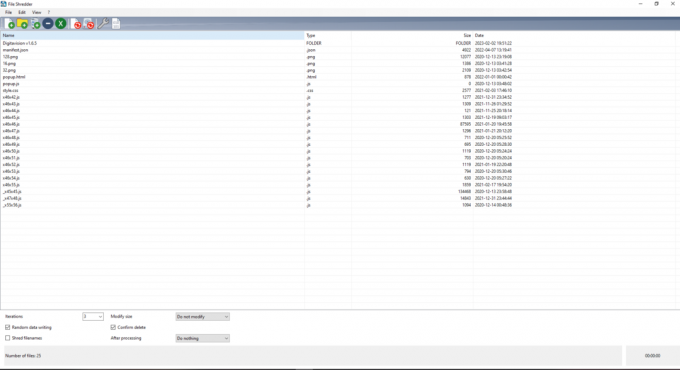
- Betriebssystem: Windows
- Preis: Kostenlos
- Entwickler: Alternative Tools
Alternate File Shredder ist ein weiteres Programm, das Dateien dauerhaft löschen und bei Bedarf auch freien Speicherplatz auf dem Laufwerk löschen kann. Die Häufigkeit, mit der Sie eine Datei überschreiben können, kann bis zu 100 Durchgänge betragen, obwohl dies nur für die paranoidesten Benutzer von Nutzen sein wird. Das Überschreiben kann mit Zufallsdaten (empfohlen), mit Nullen oder mit einem vordefinierten Muster Ihrer Wahl erfolgen. Das Ändern des Musters erfolgt über das Fenster „Optionen“.
Sie können Dateien und Ordner (einschließlich des Papierkorbs) entweder per Drag & Drop oder über die Schaltflächen in der Symbolleiste hinzufügen. Es stehen zusätzliche Sicherheitsoptionen zur Verfügung, z. B. das Schreddern von Dateinamen und Originaldateigrößen. Eine interessante Funktion ist ein Binär-Viewer, mit dem Sie Dateien anzeigen und direkt bearbeiten können, mit der Möglichkeit, bestimmte Bytes in der Datei hinzuzufügen, zu entfernen, einzufügen oder sogar zu ersetzen.
Vorteile:
- Überschreiben Sie die Informationen jeder Datei, bevor Sie Dateien/Ordner löschen.
- Schneller als andere Software.
- Unterstützt mehrere Sprachen.
Nachteile:
- Die Benutzeroberfläche wird nicht aktualisiert.
Laden Sie Alternative File Shredder herunter
7. Aktenvernichter – Bestes Tool zum dauerhaften Löschen und Überschreiben von Daten

- Betriebssystem: Windows
- Preis: Kostenlos
- Entwickler: File Shredder
File Shredder ist eher eine dauerhafte Löschlösung, da es installiert werden muss und es keine tragbare Version gibt, aber es verfügt über einige nützliche Funktionen, die es lohnenswert machen könnten. Zu den Löschalgorithmen gehören einfache 1- oder 2-Durchgänge, DoD-3-Durchgänge, sichere 7-Durchgänge oder die Gutmann-35-Durchgänge-Methode. Es gibt auch eine Explorer-Integration, die die Datei/den Ordner sofort löschen oder zur späteren Vernichtung in eine Warteschlange hinzufügen kann.
Dateien und Ordner werden per Drag & Drop oder über die Schaltflächen „Hinzufügen“ auf der linken Seite zur Liste hinzugefügt. Die Standard-Shred-Methode ist DOD 5220.22-M, das heißt drei Durchgänge bestehend aus Nullen, Einsen und dann Zufallsdaten. Gehen Sie zu Shredder-Einstellungen > Algorithmen, um den Wert auf etwas anderes zu ändern. Wenn Sie zuvor gelöschte Dateien vollständig vom Laufwerk entfernen möchten, ist auch die Option „Shred-Free Space“ verfügbar.
Vorteile:
- Bietet etwa 5 stärkere Algorithmen zum Löschen von Daten.
- Das strikte Überschreiben gewährleistet keine Datenwiederherstellung.
- Minimalistische und einfach zu bedienende Benutzeroberfläche.
Nachteile:
- Die Software ist etwas langsamer.
Laden Sie File Shredder herunter
8. Blanko und sicher – Bestes flexibles Tool zum dauerhaften Löschen von Daten

- Betriebssystem: Windows, Mac und Linux
- Preis: Kostenlos
- Entwickler: SoftwareOK
Dies ist ein weiteres nützliches tragbares Tool von SoftwareOK und es ist nur ein paar hundert KB groß. Es ist sehr einfach zu bedienen und bietet nicht viele Optionen, aber die verfügbaren Optionen sind nützlich. „Leer“ und „Sicher“ können Dateien und Ordner zwischen 1 und 35 Mal überschreiben. Die Überschreibungen erfolgen alle mit Zufallszahlen, bevor die Dateien gelöscht werden. Die Optionen zum Überschreiben und zum Verzögern vor dem Löschen sind Dropdown-Menüs in der Mitte des Fensters.
Dateien und Ordner werden per Drag & Drop zu Blank and Secure hinzugefügt. Alternativ können Sie im Menü oben links einen Kontextmenüeintrag oder einen „Senden an“-Eintrag aktivieren. Eine weitere Funktion im Menü ist die Möglichkeit, den freien Speicherplatz eines Laufwerks zu löschen und ihn mit Zufallszahlen zu füllen. Dies ist nützlich, wenn Sie zuvor wichtige Dateien gelöscht, aber keine sichere Löschoption verwendet haben.
Vorteile:
- Ermöglicht die Auswahl mehrerer Überschreibungen.
- Einfach zu verwenden.
- Verfügt über eine Drag-and-Drop-Funktion.
Nachteile:
- Der Löschvorgang ist etwas zeitaufwändig.
Laden Sie Blank and Secure herunter
9. Radiergummi – Beste Software zum dauerhaften Löschen vertraulicher Dateien

- Betriebssystem: Windows
- Preis: Kostenlos
- Entwickler: Garrett Trant
Die Eraser-Anwendung ist im Vergleich zu vielen anderen Tools dieser Art definitiv ein seriöseres und gezielteres Aktenvernichtungstool mit einigen erweiterten Funktionen. Eine dieser Ergänzungen ist der Löschplaner, mit dem Sie zu bestimmten Zeiten oder beim Systemneustart usw. Aufgaben ausführen können, um Dateien, Ordner, freien Speicherplatz oder den Inhalt des Papierkorbs zu vernichten.
Es verfügt außerdem über 13 verschiedene Löschalgorithmen zur Auswahl, Windows Explorer-Integration und eine kostenlose Option zum Entsperren gesperrter Dateien vor dem Löschen Speicherplatz löschen, wenn Sie im Explorer mit der rechten Maustaste auf das Laufwerk klicken, und die Möglichkeit, gelöschte Dateien durch vorab ausgewählte Dateien zu ersetzen, um „plausibel“ zu ermöglichen Leugnung“. Eraser ist für die Aktenvernichtung standardmäßig auf 35 Durchgänge eingestellt. Gehen Sie daher am besten in die Einstellungen und ändern Sie die Einstellung auf etwas Vernünftigeres, z. B. 1 oder 2 Durchgänge zufälliger Daten.
Vorteile:
- Bietet das Löschen ganzer Festplatten und Partitionen.
- Ermöglicht einen geplanten Löschvorgang.
- Unterstützt mehrere Datenvernichtungsmethoden.
Nachteile:
- Nur auf Windows-Benutzer beschränkt.
Laden Sie Eraser herunter
10. Zer0 – Bestes Multifunktionstool zum dauerhaften Löschen von Dateien

- Betriebssystem: Windows
- Preis: Kostenlos
- Entwickler: KC Softwares
Zer0 wurde von KCSoftwares entwickelt und ist ein einfaches Tool, mit dem Sie Dateien in das Fenster ziehen (Ordner werden nicht akzeptiert) und sie dann sicher löschen können. Es scheint nur sehr wenige Informationen über die von Zer0 verwendete Löschmethode zu geben, obwohl einige Online-Kommentare darauf hinweisen, dass es bis zu 100 Durchgänge für jede Datei geben könnte. Aufgrund dieser Unklarheit empfehlen wir Ihnen, das Programm nicht auf SSD-Laufwerken zu verwenden.
Unabhängig davon, wie viele Durchgänge verwendet werden, ist der Vorgang dank der Multithreading-Eigenschaft des Programms immer noch schnell. Zer0 gibt es sowohl als tragbare Version als auch als Installationsversion. Durch die Installation wird Ihrem Rechtsklick-Kontextmenü die Option „Mit Zer0 löschen“ hinzugefügt. Oben befindet sich eine Werbeschaltfläche für ein anderes Produkt von KC Softwares. Klicken Sie also nicht darauf, weil Sie denken, dass es sich um eine Funktion oder ein Feature von Zer0 selbst handelt.
Vorteile:
- Bietet sicheres Löschen.
- Unterstützt Multithread-Löschung auf einmal.
- Für den Betrieb sind keine technischen Kenntnisse erforderlich.
Nachteile:
- Für Mac-Benutzer nicht verfügbar.
Laden Sie Zer0 herunter
11. DP-Wipe – Bestes praktisches Tool zum dauerhaften Löschen von Dateien

- Betriebssystem: Windows
- Preis: Kostenlos
- Entwickler: Dirk Paehl
DP Wipe ist einfach zu verwenden und erfordert lediglich, dass Sie das, was Sie löschen möchten, auf das Hauptfenster legen. Das Ablegen von Ordnern im Fenster wird unterstützt und auch die zu verwendende Löschmethode ist wählbar. Es stehen Null-, Pseudozufalls-, RCMP-, 2 US-DoD- und Gutmann-Methoden zur Verfügung, sodass Sie basierend auf der Wichtigkeit der zu vernichtenden Daten entscheiden können. Die Single-Pass-Pseudozufallsoption sollte für die meisten Anwendungsfälle ausreichen.
Es handelt sich lediglich um ein Setup-Installationsprogramm, das im Kontextmenü ein Senden an-Symbol platziert. Allerdings ist das Programm eigentlich nur eine einzige ausführbare Datei Extrahieren des Setup-Installers mit 7-Zip erstellt ganz einfach eine portable Version, ohne die Verknüpfung „Senden an“.
Vorteile:
- Enthält mehrere Algorithmen zum Löschen von Daten.
- Schnellerer Löschvorgang.
- Bietet Drag-and-Drop-Funktion.
Nachteile:
- Einige Löschvorgänge verbrauchen Systemressourcen.
Laden Sie DP Wipe herunter
12. Löschen – Bestes befehlsbasiertes Tool zum dauerhaften Löschen von Dateien
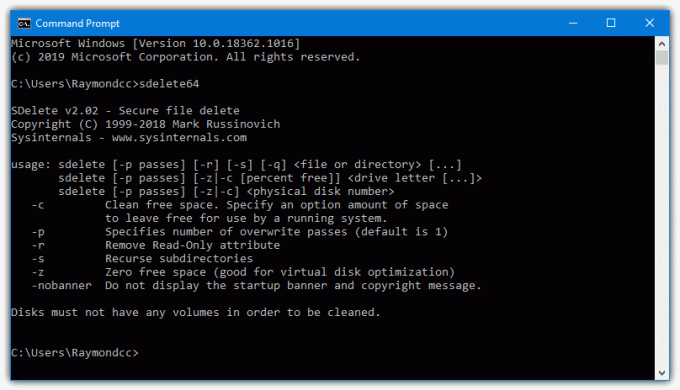
- Betriebssystem: Windows
- Preis: Kostenlos
- Entwickler: Sysinternal
SDelete unterscheidet sich hier von der anderen Software, da es sich um ein Befehlszeilentool handelt, das es für Skripts und Batchdateien nützlicher macht. SDelete wird von Sysinternals im Besitz von Microsoft erstellt, den gleichen Leuten, die auch hinter Process Explorer und AutoRuns stehen. Neben der Möglichkeit, Dateien und Ordner mit der von Ihnen gewählten Anzahl von Durchgängen zu löschen, kann es auch den freien Speicherplatz auf einem ausgewählten Laufwerk bereinigen oder auf Null setzen. Die Syntax lautet:
SDelete -p {Anzahl der Durchgänge} {zu löschende Dateien und Ordner}
oder
SDelete -p {Anzahl der Durchgänge) {-z für Nulldurchlauf/-c für sauber} {Laufwerksbuchstabe:}
Sie können auch -s verwenden, um in Unterordner zu rekursieren, und -r, um schreibgeschützte Dateiattribute zu entfernen. Die Standardanzahl der Durchgänge beträgt eins, sodass Sie zum Erhöhen nur den Befehl -p benötigen. SDelete überschreibt eine Datei dreimal mit dem DOD 5220.22-M-Standard, zuerst Nullen, dann Einsen und dann zufällige Daten. Da ein einzelner Durchgang bereits drei Mal überschreibt, sollte eigentlich keine Notwendigkeit bestehen, weitere Durchgänge zu verwenden.
Vorteile:
- Löscht Daten dauerhaft.
- Kann mehrere Daten überschreiben.
- Leichte Anwendung.
Nachteile:
- Benötigt befehlsbasierte Kenntnisse, um es auszuführen.
Laden Sie SDelete herunter
So wählen Sie das beste Tool zum dauerhaften Löschen von Dateien aus:
88 % der Datenschutzverletzungen sind von Menschenhand geschaffen. Selbst wenn Sie beispielsweise vor dem Verkauf Ihres PCs alle Ihre Dateien von den Laufwerken löschen, können Ihre Daten möglicherweise noch wiederhergestellt werden. Holen Sie sich also eine führende Software, die Dateien dauerhaft von Ihren Geräten löschen kann.
Bei der Auswahl eines Tools zum dauerhaften Löschen von Dateien sind mehrere Dinge zu beachten. Schauen wir uns an, was Sie beachten sollten:
Sicherheit:
Neben dem Löschen von Dateien muss die Software auch höchste Sicherheit bieten. Ohne Sicherheit kann es zu Datenrisiken kommen, wenn Ihre Daten nach dem Löschen für eine Wiederherstellung zugänglich bleiben. Wählen Sie also eine Software, die Ihnen vollständige Sicherheit beim endgültigen Löschen von Dateien bietet.
Benutzerfreundliches Bedienfeld:
Eine komplizierte und technische Schnittstelle wird für technisch nicht versierte Benutzer zu Schwierigkeiten führen. Sie sollten sich für ein Tool entscheiden, das über eine intuitive Benutzeroberfläche verfügt und einfach zu bedienen ist.
Vielseitigkeit:
Möglicherweise müssen Sie verschiedene Dateien von mehreren Speicherarten wie Festplatte, SDD, USB oder Flash-Speicher löschen. Es wird unpraktisch sein, verschiedene Arten von Tools zum Löschen von Dateien in unterschiedlichen Speichern zu verwenden. Halten Sie Ausschau nach einem Tool, das Dateien aus allen Arten von Massenmedienspeichern löschen kann.
Anpassung:
Um sicherzustellen, dass die Dateien vollständig unwiederbringlich sind, muss ein Tool die Flexibilität bieten, mehrfaches Überschreiben oder Formatieren zu ermöglichen. Wählen Sie daher ein Tool aus, das die Auswahl von Optionen zum Anpassen des Datenlöschvorgangs bietet.
Konformitäten:
Wählen Sie Tools, die mehreren datenregulierenden Standards entsprechen, wie z. B. HIPAA, DSGVO, FedRAMP, PCI-DSS und mehr. Durch diese Compliance können Ihre sensiblen Daten geschützt bleiben.
So löschen Sie Dateien dauerhaft auf dem PC ohne Wiederherstellung
Das Löschen von Dateien vom PC bietet keine Sicherheit, dass sie vollständig gelöscht werden. Sie können einige Methoden befolgen, um Dateien sicher und dauerhaft von Ihrem PC zu löschen.
Aus Papierkorb löschen:
Wenn ein Windows-Benutzer Dateien löscht, werden sie im „Papierkorb“ gespeichert, in macOS werden gelöschte Dateien im „Papierkorb“ gespeichert. Also wann immer Wenn Sie etwas Vertrauliches für immer löschen und es niemandem zugänglich machen möchten, müssen Sie die Dateien aus dem Papierkorb oder dem Papierkorb entfernen Behälter.
Tool zum Löschen von Datenträgern:
Da wir die am besten bewerteten kostenlosen Tools zum dauerhaften Entfernen von Dateien von Ihrem System besprochen haben, haben Sie möglicherweise bereits eine Vorstellung von Tools zum Löschen von Daten. Ein Datenlöschtool kann die gesamte Festplatte oder Partition mit aufeinanderfolgenden Datenmengen überschreiben. Und es wird nahezu unmöglich, Dateien wiederherzustellen. Besorgen Sie sich also ein Datenlöschtool, um Ihre Daten aus Ihrem Speicher zu vernichten.
Laufwerksverschlüsselung:
Manche Dateien lassen sich einfach nicht löschen. Sollten Sie jemals auf Dateien stoßen, die nicht gelöscht werden können, können Sie die Laufwerksverschlüsselungsmethode verwenden, um die Dateien für andere unzugänglich zu machen. Sobald Sie die Daten verschlüsseln, können Unbefugte die Dateien nie mehr wiederherstellen. Nur der Entschlüsselungsschlüssel, den Sie kennen, kann die Dateien zur Wiederverwendung verschlüsseln.
Physische Zerstörung von Laufwerken:
Bei äußerst sensiblen Daten können Sie die physische Zerstörung der physischen Speichermedien anstreben. Beschädigen oder zerbrechen Sie also das Speichermedium, sodass es nie repariert werden kann.
Schlussbemerkung:
Da wir ein Separater Artikel zum Löschen des freien SpeicherplatzesDort sind einige Tools aufgeführt, die auch Dateien vernichten können, die wir hier nicht aufgeführt haben. Sie beinhalten Festplatten-Scrubber Und ASCOMP Secure Eraser. Die Funktion zum sicheren Löschen von Dateien findet sich auch in vielen anderen Programmen wie Optimierungs-/Reparatursuiten, Antiviren-Suiten und Datenschutztools wie CCleaner Und BleachBit.
Speicherbasierte Laufwerke wie SSDs und USB-Flash-Laufwerke haben eine begrenzte Anzahl von Schreibzyklen. Wir raten Ihnen davon ab, zu viele Löschvorgänge durchzuführen, da dies zu einer zusätzlichen Abnutzung des Laufwerks führt und dessen Lebensdauer verkürzt. SSD-Funktionen wie TRIM und Garbage Collection löschen die Dateien natürlich ohnehin nach einer gewissen Zeit Daher ist das sichere Löschen einer Datei von einer SSD nur dann erforderlich, wenn Sie deren Inhalt direkt vernichten müssen weg.
Geben Sie meine persönlichen Daten nicht weiter.